MACRO 이용한 ADD VIA 작업.!!!
간단한 보드는 손으로 하나씩 Add Via 작업 하거나 Decal 에서 Drill 작업 이 가능하다.
그런데 BVH Board(Blind & Buried via holes board) 설계를 하거나 Via 작업이 많은 보드 일 경우,
Macro를 이용한 Add Via 작업에 대하여 알아보도록 하자.
아래 Sample File 작업을 통해 방법에 대하여 알아보자.!

위에서 하늘색 PIN에 ADD VIA 작업을 해보도록 하자.!

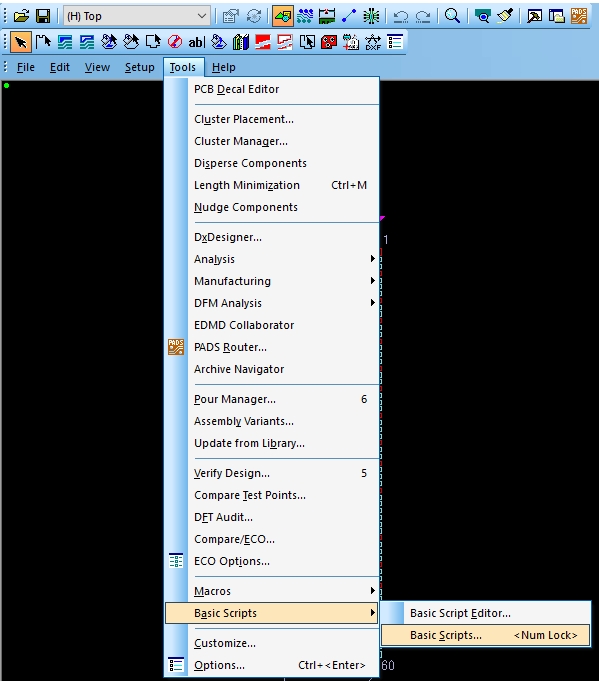
우선 Add Via 하고자 하는 PIN 들의 좌표가 필요하다.
Tools => Basic Scripts => Basic Scripts... 선택
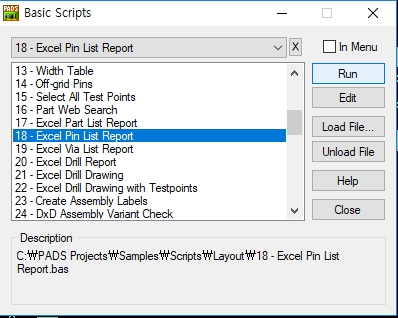
Excel Pin List Report 선택 하고 Run 누르면 Excel 로 PIN 좌표가 추출 된다.

추출된 PIN LIST 에서 내가 원하는 Add Via 하고자 하는 PIN 들만 추출 하도록 하자.

Add Via 할 Pin List 를 구했으면 Macro 형식에 맞게 작업을 해보도록 하자.

우측이 Macro로 사용할 Add Via 형식이다.
하나의 좌표에 3개의 행 문자가 필요 하다.
Application.ExecuteCommand("Down", 11.968mm, 140.2625mm) =>문구는 동일하며, 빨간색 부분에 좌표를 넣어주자
Application.ExecuteCommand("Select", 11.968mm, 140.2625mm) =>문구는 동일하며, 빨간색 부분에 좌표를 넣어주자
Application.ExecuteCommand("Add Via at SMD")
이렇게 좌표마다 3개의 행이 반복되게 만들어 주면 된다. 위 Sample 파일 처럼 만들어 주자.

확장자 .mcr 파일로 Save 하여 주자.
이제는 PADS 에서 Macro 적용 하기 전 Setting 을 해주자.

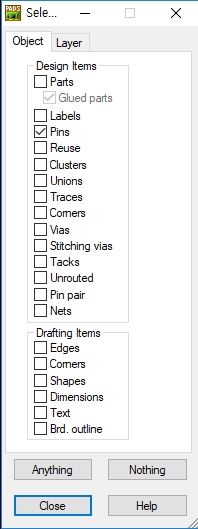
Selection Filter(Ctrl+Alt+F) 에서 Pins 만 선택해 주자.

작업할 Net 에 Add Via 할 Via 속성을 선택 하여 주자. 선택된 Via 만 Add via 되어 진다.
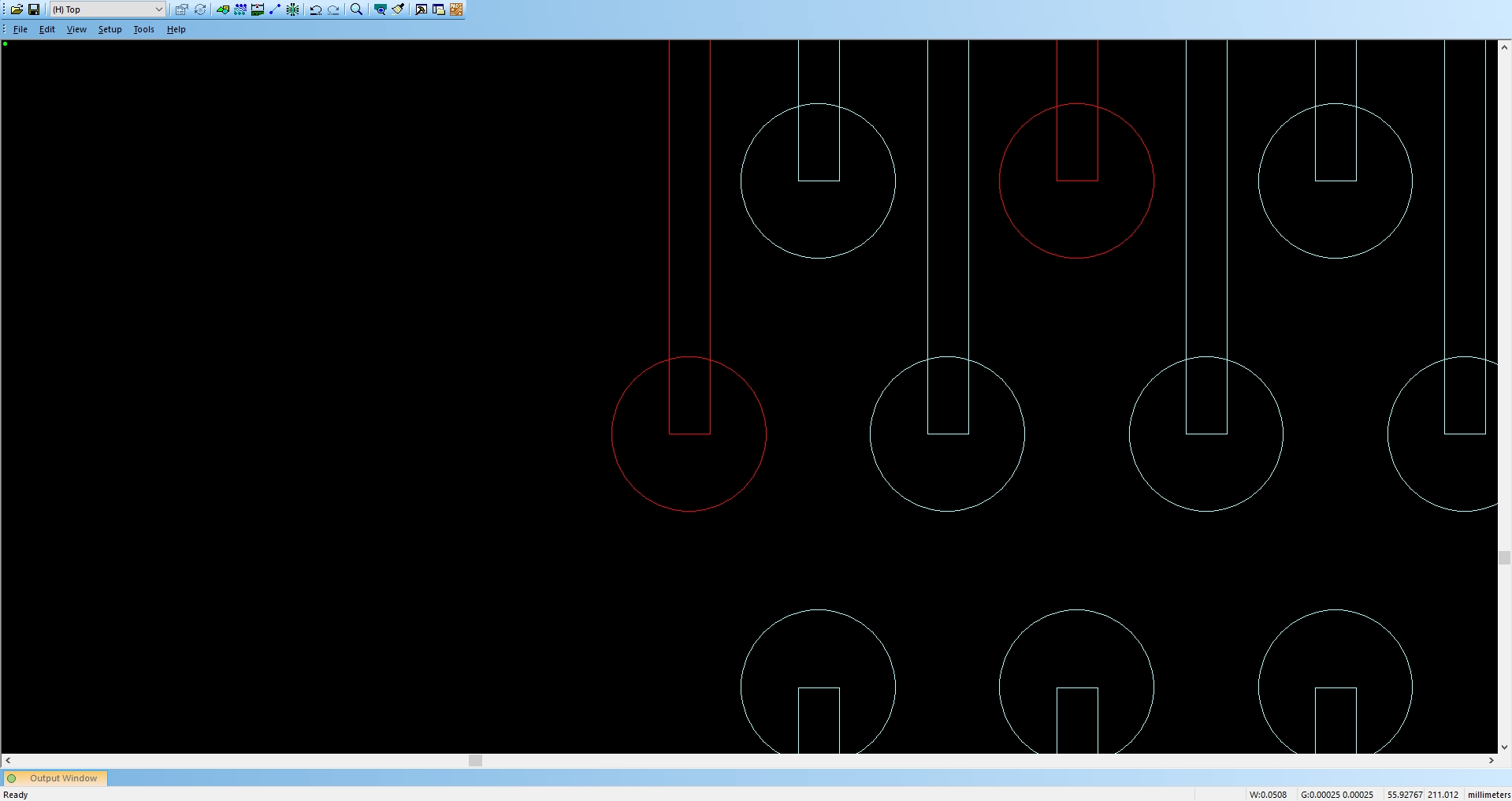
Zoom in 하여 Pin 들이 크케 보이게 해 놓고 Macro 작업을 하자.
그렇지 않으면 간혹 엉뚱한 PIN 이 선택 되기도 한다.


Save 한 .mcr 파일을 Open 하도록 하자.!!
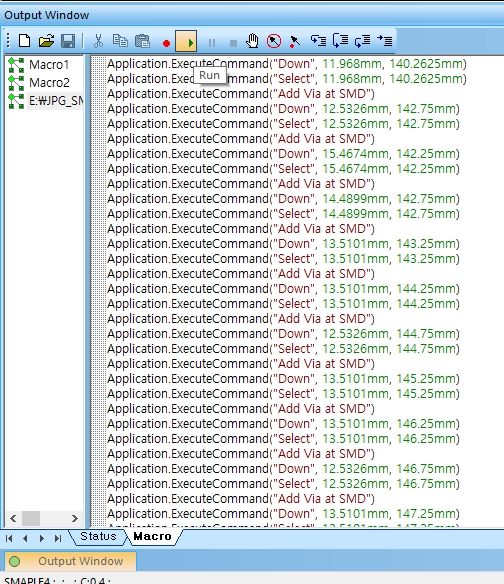
Run 아이콘 클릭 하면 작업이 진행 된다.
아래 동영상 파일로 작업 진행 되는것을 보도록 하자.
Add Via 가 끝나면 END. 가 나온다. 그럼 Macro 끄고 잘 진행 되었는지 확인 해 보자.!!